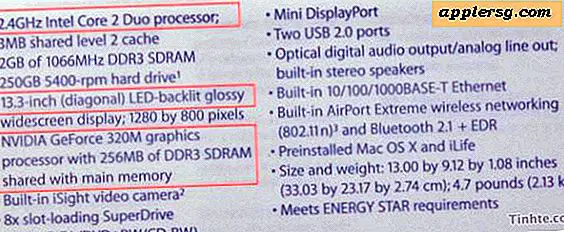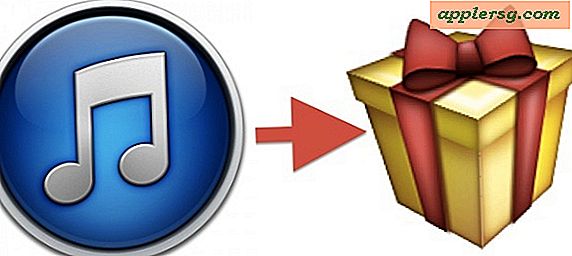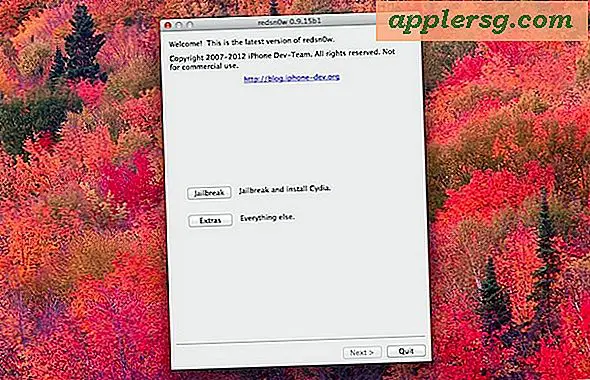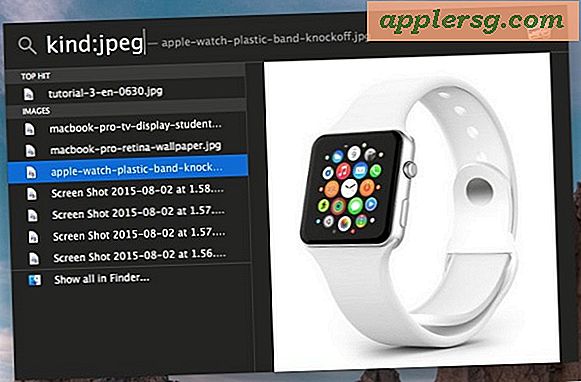Cara Menonaktifkan ID Sentuh Sementara dan ID Wajah dengan Siri di iPhone atau iPad

Jika Anda pernah ingin menonaktifkan ID Sentuh atau metode otentikasi ID Wajah di iPhone atau iPad, Anda dapat dengan mudah menonaktifkan sementara otentikasi biometrik di iOS dengan menggunakan perintah Siri sederhana.
Dengan Touch ID atau ID Wajah untuk sementara dinonaktifkan, iPhone atau iPad kemudian harus dibuka dengan kode sandi, bukan sidik jari atau pemindaian wajah.
Cara Menonaktifkan Touch ID atau ID Wajah Sementara di iPhone dan iPad dengan Siri
Caranya cukup sederhana, cukup tanyakan Siri siapa iPhone-nya. Jika itu terdengar asing bagi Anda, itu karena itu metode yang sama yang digunakan untuk menentukan pemilik iPhone atau iPad yang ditemukan, dan secara kebetulan juga akan mengunci fitur otentikasi biometrik perangkat.
- Panggil Siri seperti biasa, baik melalui Siri Hei, tombol Rumah, atau tombol Samping, tergantung pada iPhone atau iPad
- Katakan "iPhone siapa ini?" Untuk menonaktifkan Touch ID dan ID Wajah sementara

Anda dapat memverifikasi ini sendiri dengan memicu Siri dan menanyakan "iPhone siapa ini", dan kemudian menguji ID Wajah atau otentikasi ID Sentuh. Otentikasi biometrik tidak akan berfungsi dan sebagai gantinya akan mengatakan bahwa "Kode sandi Anda diperlukan untuk mengaktifkan Touch ID" atau "Kode sandi Anda memerlukan dot mengaktifkan ID Wajah" dan memunculkan layar entri kode sandi khas iOS.

Penting: Anda harus menonaktifkan Touch ID dan ID Wajah dengan "iPhone siapa ini?" Dan BUKAN "iPad siapa ini?"
Ya, saya tahu kedengarannya aneh, tetapi Anda harus bertanya "iPhone siapa ini" bahkan jika perangkat adalah iPad .
Jika Anda bertanya "iPad siapa ini" maka Siri memberitahu Anda untuk pergi ke apple.com untuk beberapa alasan sebagai gantinya.
Mungkin permainan Siri ini akan diselesaikan beberapa saat, tetapi untuk sekarang pastikan untuk merujuk iPad Anda sebagai iPhone, bukan untuk menguncinya dari akses biometrik.

Perhatikan bahwa ketika menanyakan sebuah perangkat "iPhone siapa ini", Siri hampir selalu akan menuliskan permintaan seperti "iPhone Siapa ini", yang sudah lama dilakukan mungkin karena "siapa" dan "siapa" terdengar mirip. Terlepas dari Siri yang menyalin kata yang salah atau tidak, fitur ini masih berfungsi, hanya ingat untuk bertanya "iPhone siapa ini" pada iPhone dan iPad, karena Siri saat ini tidak tahu bagaimana menemukan kepemilikan iPad kecuali Anda menyebutnya sebagai iPhone.

Keuntungan potensial yang signifikan untuk pendekatan Siri adalah bahwa hal itu dapat diberlakukan dan digunakan sepenuhnya hands-free dengan 'Hey Siri', yang berarti Anda dapat menonaktifkan Touch ID dan ID Wajah dengan perangkat yang tidak Anda miliki secara langsung pada orang Anda. Jadi misalnya jika iPhone atau iPad duduk di atas meja kopi menghadap ke atas, Anda bisa mengatakan "Hei Siri, yang iPhone-nya ini" dan itu akan mengunci upaya otentikasi biometrik.
Ada cara lain untuk menonaktifkan Touch ID dan ID Wajah sementara, misalnya Anda dapat menonaktifkan ID Wajah untuk sementara waktu dengan menekan tombol Power samping dan membatalkan permintaan shutdown, atau dengan menekannya lima kali berulang kali, atau Anda dapat menonaktifkan Touch ID dengan berulang mencoba dengan sidik jari yang tidak benar. Dan tentu saja Anda selalu dapat sepenuhnya menonaktifkan Touch ID di iOS, menonaktifkan ID Wajah, atau menggunakan iPhone X tanpa ID Wajah diaktifkan sama sekali, dan dengan menonaktifkan otentikasi biometrik, kode sandi harus selalu digunakan untuk membuka kunci iPhone atau iPad.
Jika Anda menikmati tip ini untuk alasan privasi atau keamanan, Anda juga dapat menikmati tips keamanan umum iPhone yang berlaku untuk iPad juga.